Remediați eroarea Netflix 5.7 pe Android
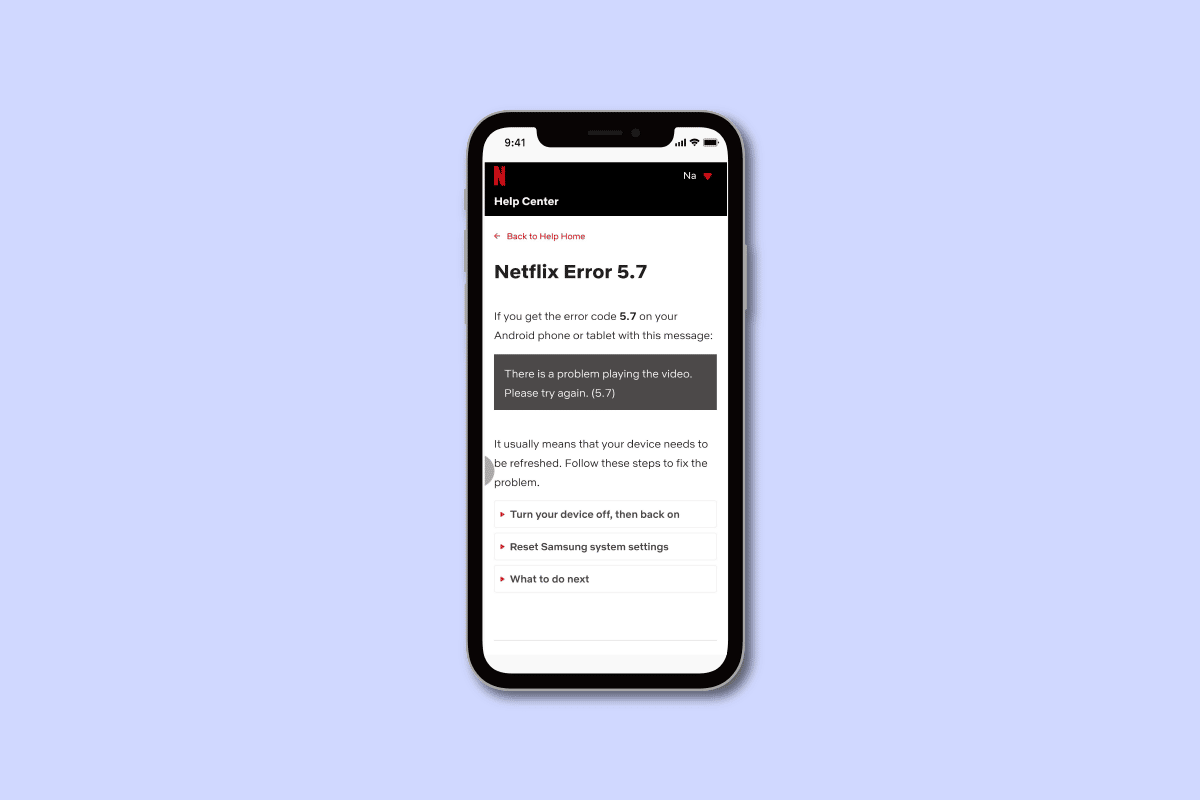
Eroare Netflix 5.7
Plănuiți să rămâneți în vacanță și gata să vă uitați în exces la filmul sau serialul preferat pe platforma Netflix? Ca măsură a activităților planificate în prealabil, ați descărcat conținutul în prealabil în aplicația Netflix de pe telefonul dvs. Android? Acum, ați primit un mesaj de eroare care afirmă eroarea Netflix 5.7 Android? Dacă vă confruntați cu probleme similare și încercați să găsiți răspunsul pentru a rezolva mesajul de eroare, atunci sunteți în locul potrivit. Articolul încearcă să răspundă la întrebarea cum să remediați eroarea Netflix 5.7 a telefonului Android.
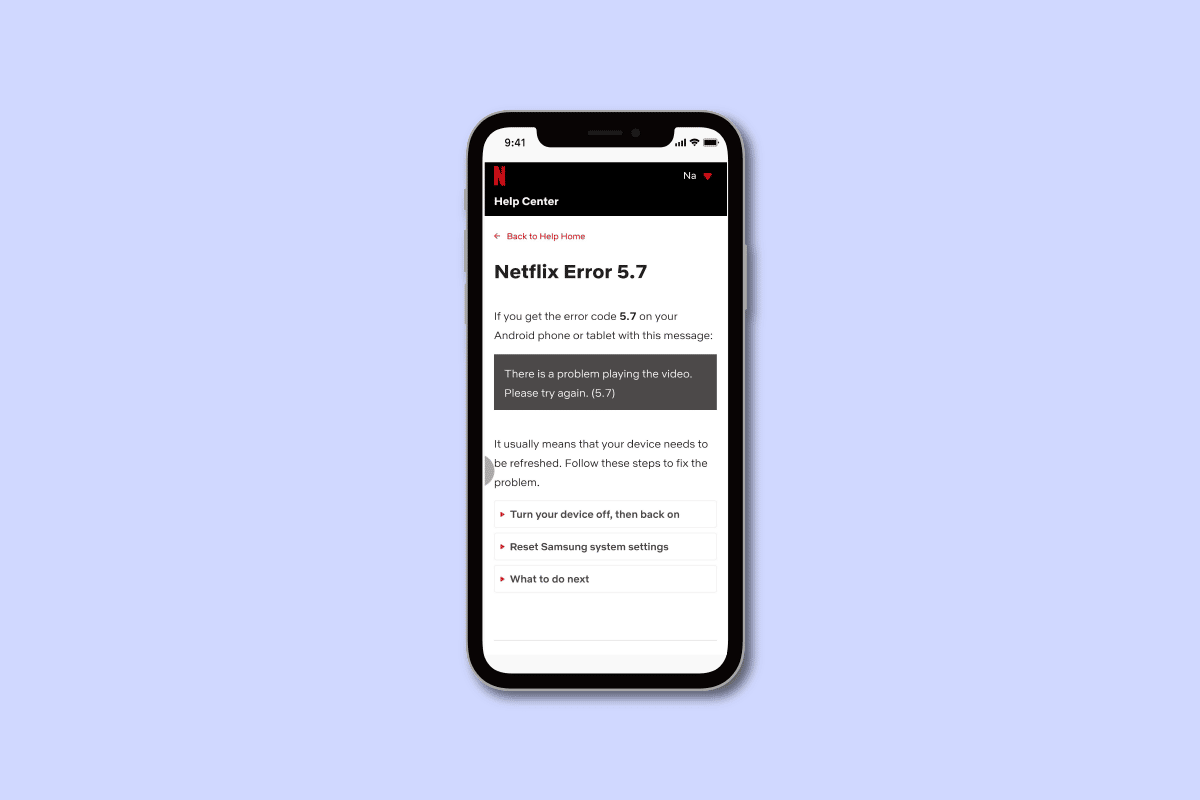
Cum să remediați eroarea Netflix 5.7 pe Android
În acest articol, am arătat în detaliu pașii pentru a remedia eroarea Netflix 5.7 pe dispozitivul Android.
Notă: Setările specificate în articol corespund unui telefon Samsung Galaxy A21s și se vor schimba în funcție de producător și tip de model.
Metoda 1: Metode de bază de depanare
Cea mai simplă abordare pentru a remedia eroarea este să încercați să implementați metodele de bază de depanare prezentate aici.
1A. Reporniți aplicația Netflix
Ca activitate principală, încercați să reporniți aplicația Netflix de pe telefon. Acest lucru ar șterge toate erorile și problemele temporare din aplicația Netflix.
1. Apăsați butonulvizualizare sarcinipictograma din colțul din stânga jos al telefonului.
2. Apăsați peinchide totopțiunea de a închide aplicațiile de fundal.
Vezi si:
Cum să remediați descărcarea în coadă pe Android
Remediați eroarea de autentificare Google Play este necesară pe Android
Remediați WhatsApp se prăbușește pe Android
Remediați cartela SIM care nu funcționează pe Android
Remedierea codului de eroare de comunicare Pocket Camp de Animal Crossing
![]()
3. Glisați butonulecranul în susușor și apăsați peNetflixaplicație pentru a o deschide.
1B. Reporniți telefonul
Defecțiunile și problemele majore de pe telefonul dvs. care ar putea cauza eroarea pot fi eliminate printr-o simplă repornire sau repornire. Urmați instrucțiunile din ghidul oferit aici pentru a afla metoda de repornire a telefonului Android.
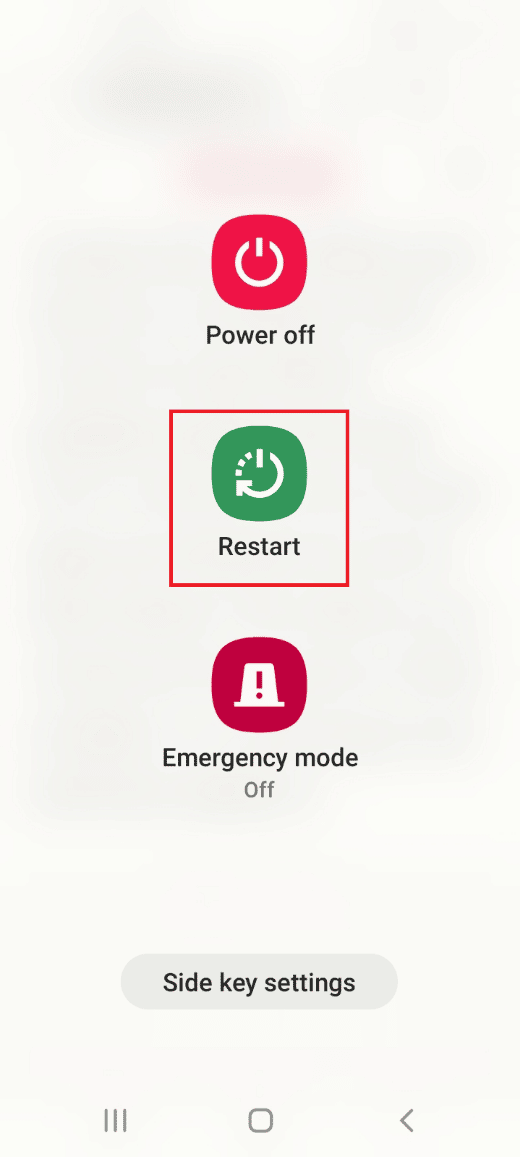
1C. Reconectați-vă la aplicația Netflix
Dacă eroarea contului Netflix cauzează eroarea, puteți încerca să vă demisionezi contul pentru a o remedia. Acest lucru ar șterge toate procesele oprite și puteți continua transmiterea în flux în aplicație fără eroarea Netflix 5.7 Android.
1. Glisați butonulecranul în susși apăsați peNetflixaplicația.
2. Apăsați peprofilpictograma și atingețiSIGN OUTopțiune.
3. Apăsați peCONECTAREopțiunea din colțul din dreapta sus.
4. Introducețidate de conectareși apăsați peCONECTAREbutonul pentru a vă reconecta la contul dvs.
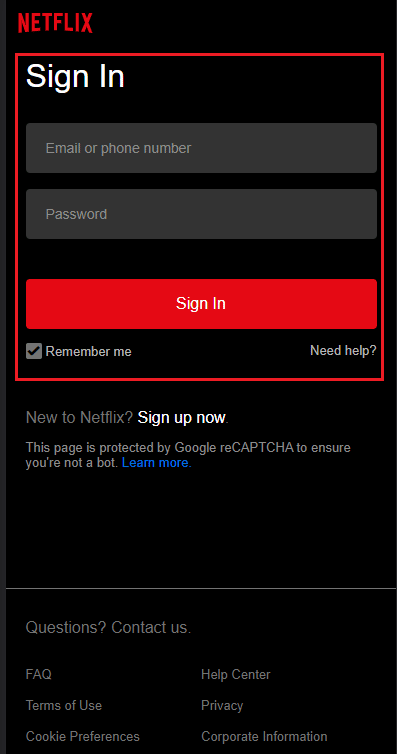
Citește și:Remediați codul de eroare Netflix NW-6-503
Metoda 2: Depanați problemele de conectivitate la Internet
Unul dintre motivele majore pentru eroare este conexiunea necorespunzătoare la Internet, iar problemele pot fi rezolvate urmând metodele prezentate aici.
Opțiunea I: Utilizați o altă rețea Wi-Fi
Dacă conexiunea la internet la care v-ați conectat nu este suficientă pentru a accepta transmiterea în flux, este posibil să întâlniți acest mesaj de eroare. Ca răspuns la întrebarea cum să remediați eroarea Netflix 5.7 Android, puteți încerca să comutați la o altă rețea Wi-Fi și să încercați să transmiteți în flux în aplicația Netflix.
1. Glisați butonulecranul în susușor și apăsați peSetăriaplicația.
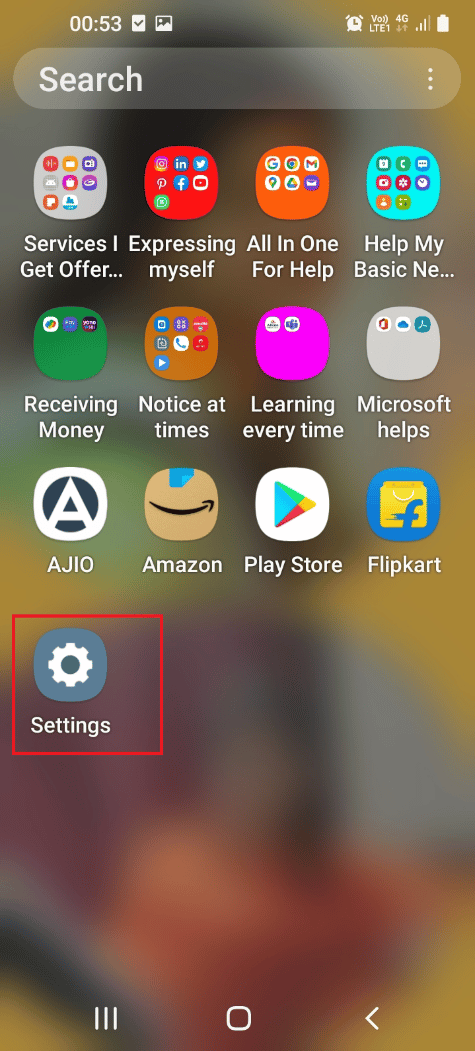
2. Apăsați peConexiunifila.
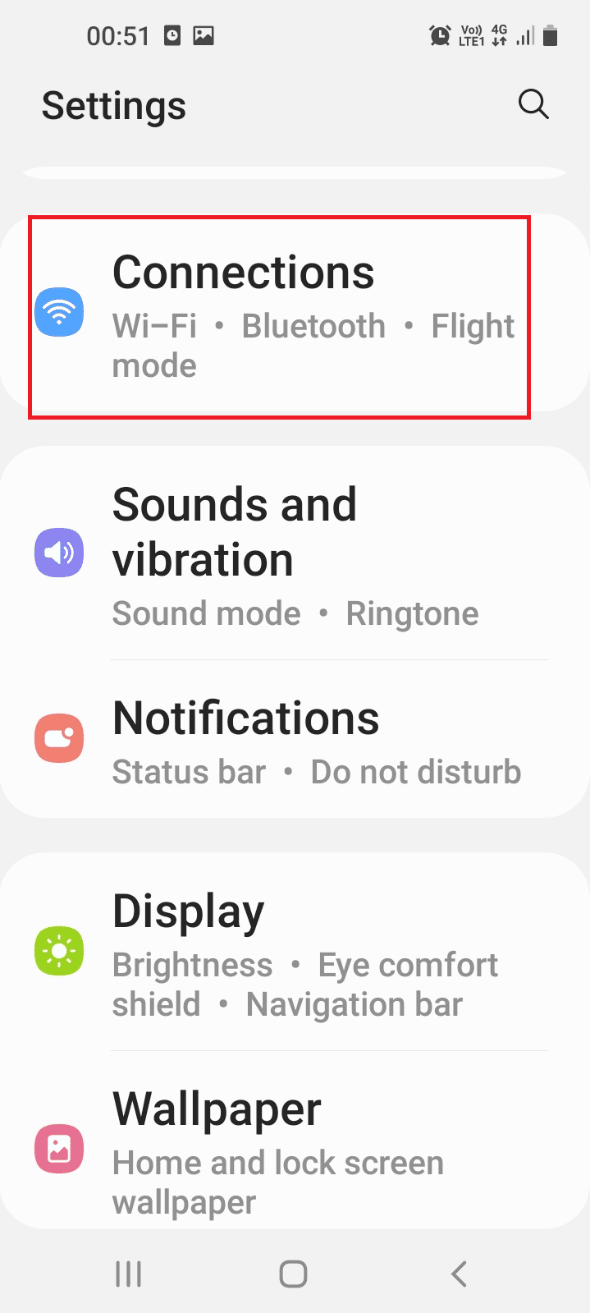
3. Activați Wifiopțiune.
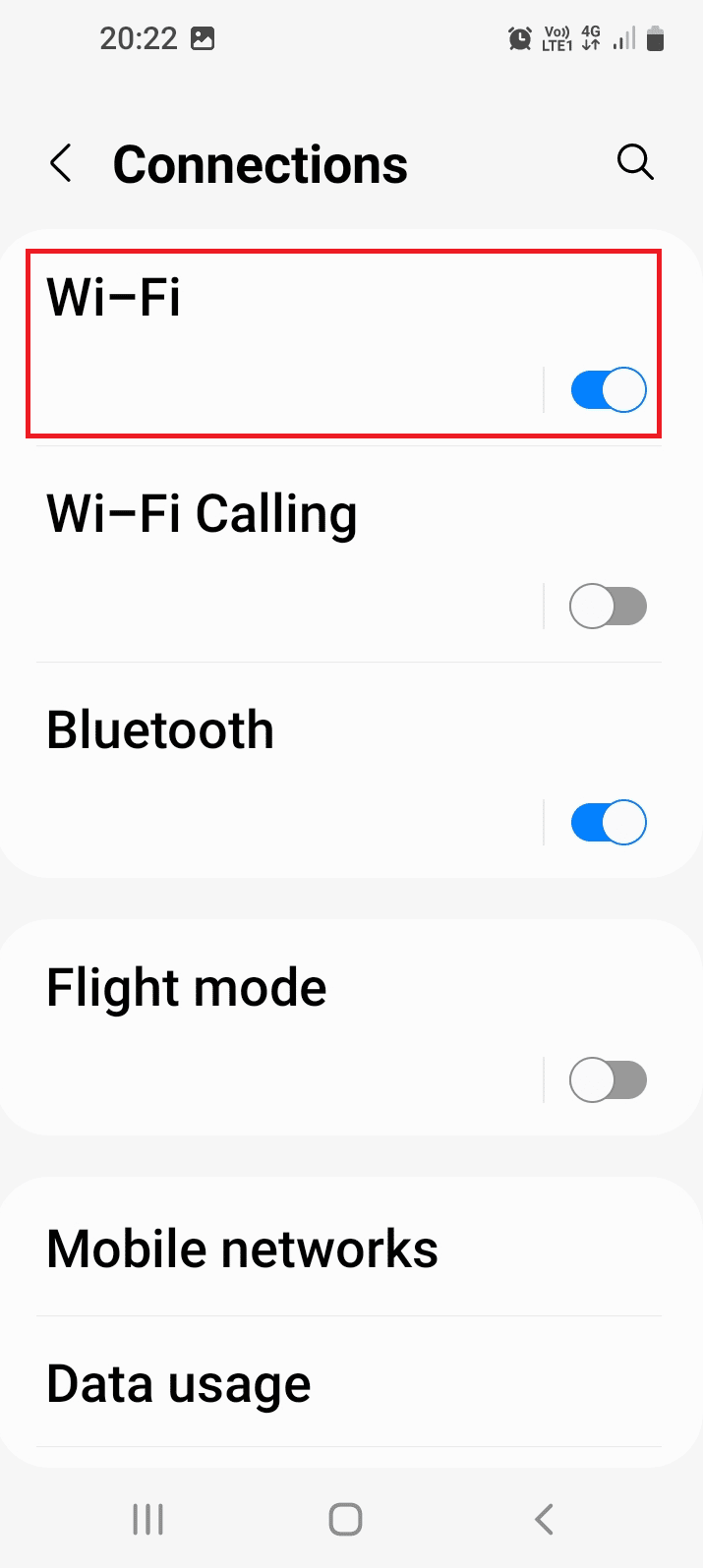
4. Apăsați pe specificulRețea Wi-Fila care doriți să vă conectați.
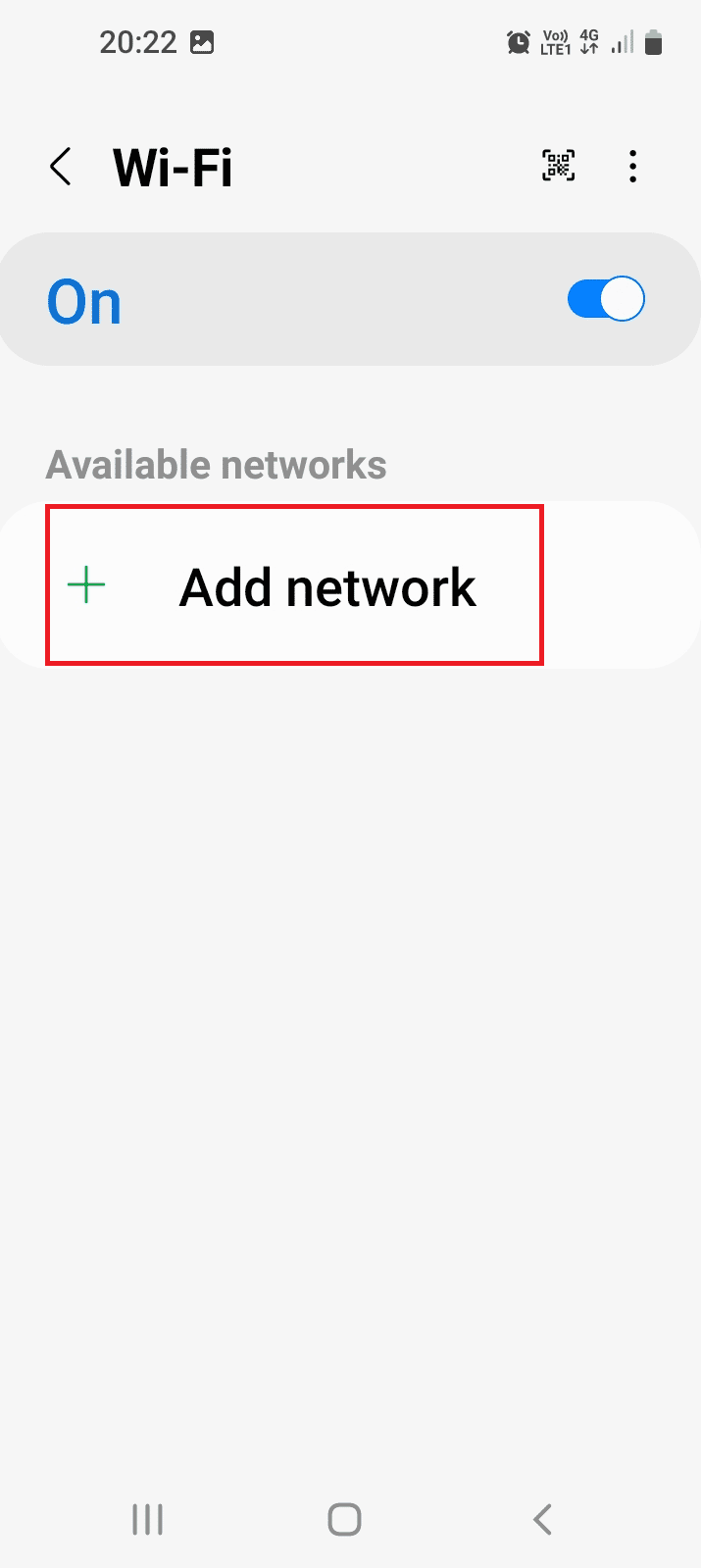
Opțiunea II: Verificați starea serverului
Dacă serverul Netflix este oprit din cauza unor probleme de întreținere sau a unor probleme, este posibil să întâmpinați această eroare. Puteți încerca să investigați dacă serverul este funcțional sau nu.
1. DeschidețiGoogle Chromeaplicația pe computer.
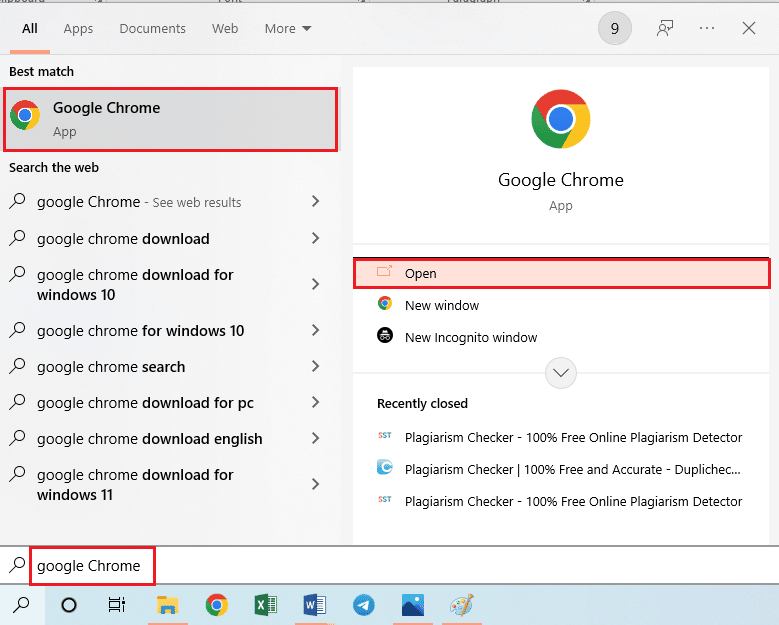
2. Deschide site-ul oficial pentruverifica starea serveruluiși inspectați rezultatul.
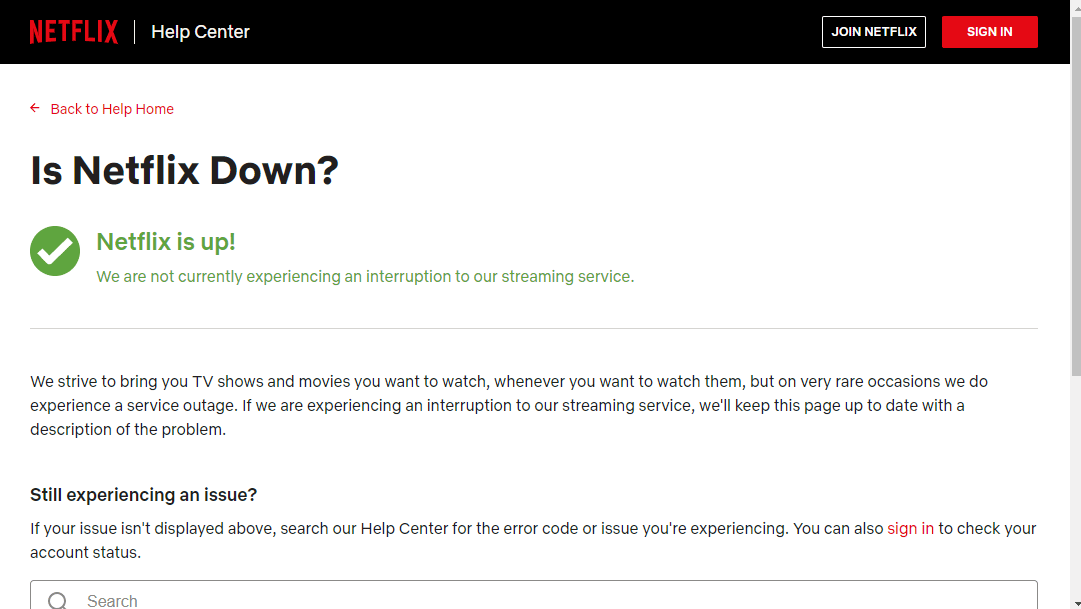
Dacă serverul este activ, eroarea poate apărea din alte motive pe telefonul dvs. Puteți încerca să utilizați oricare dintre metodele prezentate în continuare pentru a remedia eroarea.
Citește și:5 Remediere eroare detectată proxy Netflix
Metoda 3: Oprirea forțată a aplicației Netflix
Dacă aplicația Netflix afișează eroarea chiar dacă serverul este operațional, aceasta poate fi cauzată de o eroare în aplicație. Puteți încerca să opriți forțat aplicația și apoi să o relansați pentru a remedia eroarea.
Notă:Iată pașii de laJoacă de onoaredispozitiv.
1. LansațiSetăriaplicația pe dispozitivul dvs.
2. Apăsați peAplicațiisetare.

3. Apăsați peNetflixaplicația din listă.
4. Apăsați peFORȚĂ DE OPRIRE.
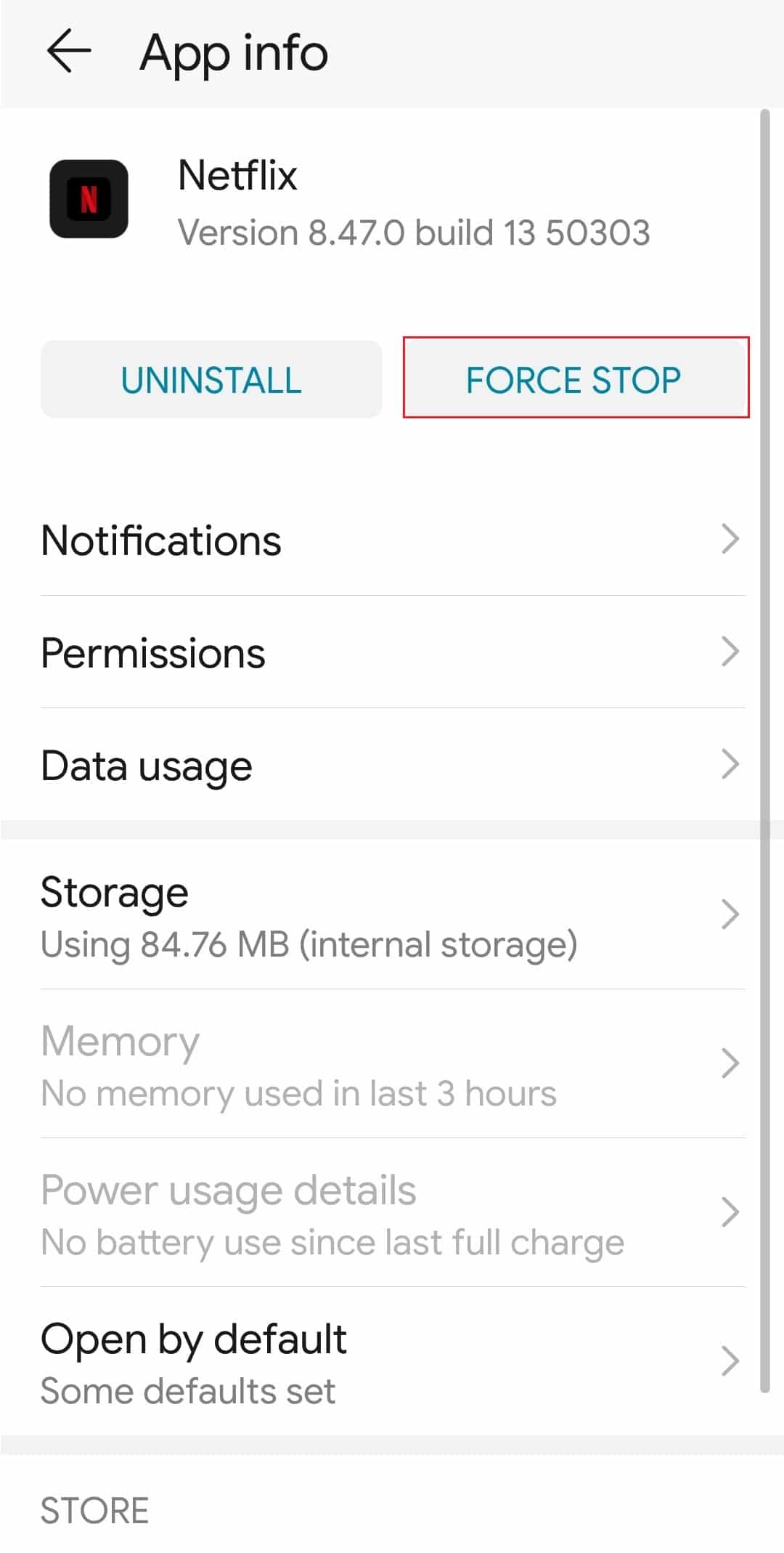
5. Apăsați peBineopțiunea din mesajul pop-up de confirmare.
6. LansațiNetflixaplicația urmând instrucțiunile date mai devreme.
Citește și:Cum se remediază codul de eroare Netflix M7111-1101
Metoda 4: Ștergeți memoria cache a aplicației Netflix
Dacă datele din cache sau fișierele de date temporare ale aplicației Netflix sunt stocate pe telefonul dvs., este posibil să apară eroarea. Puteți încerca să ștergeți datele din cache ale aplicației pentru a remedia eroarea Netflix 5.7 Android.
1. După cum sa explicat mai sus, deschidețiSetăriaplicație, atingețiAplicațiifila și apăsați peNetflixaplicația de pe listă.
2. Apăsați peDepozitareopțiune.
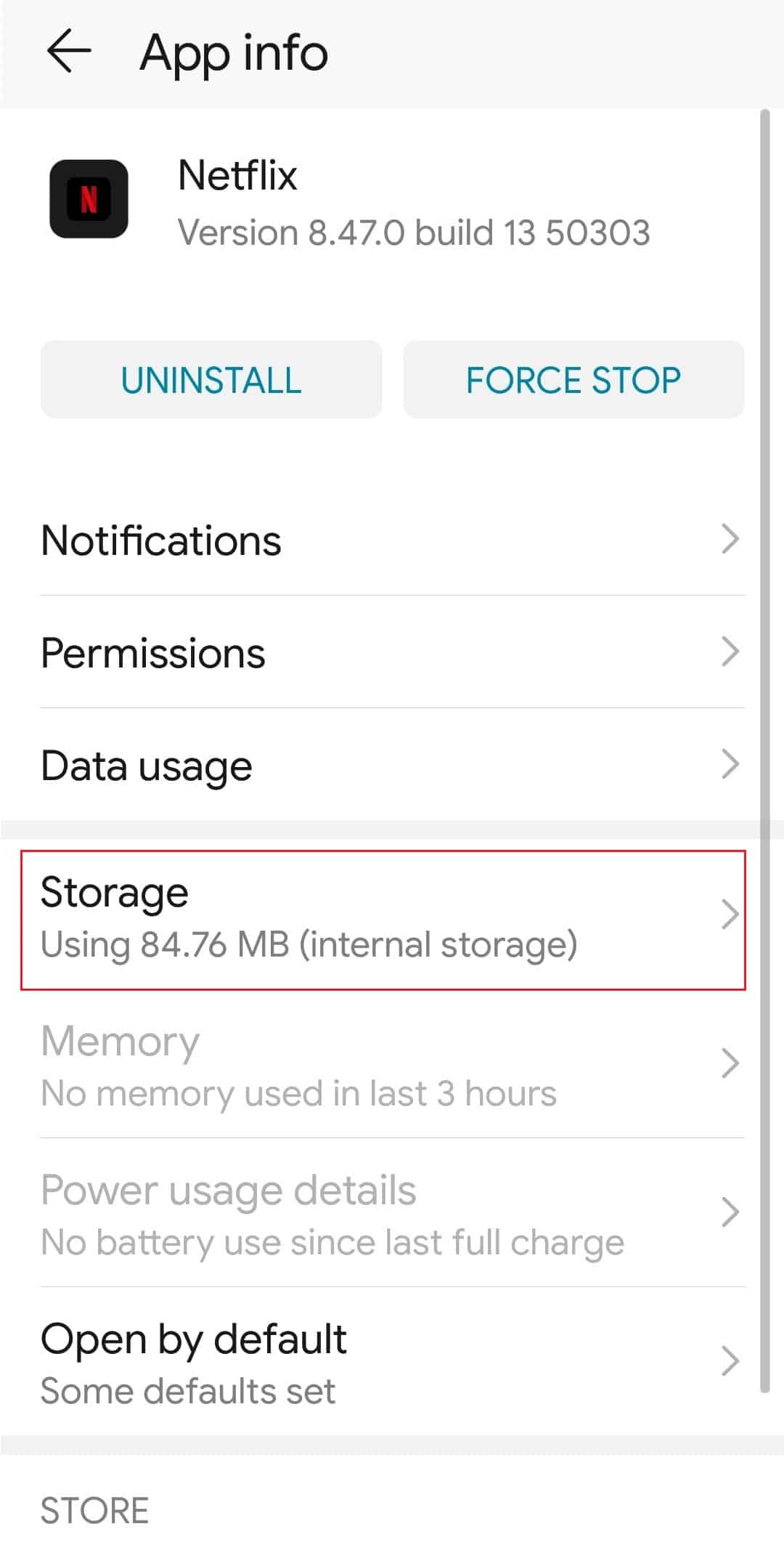
3. Apăsați peGoliți memoria cacheopțiunea din colțul din dreapta jos.
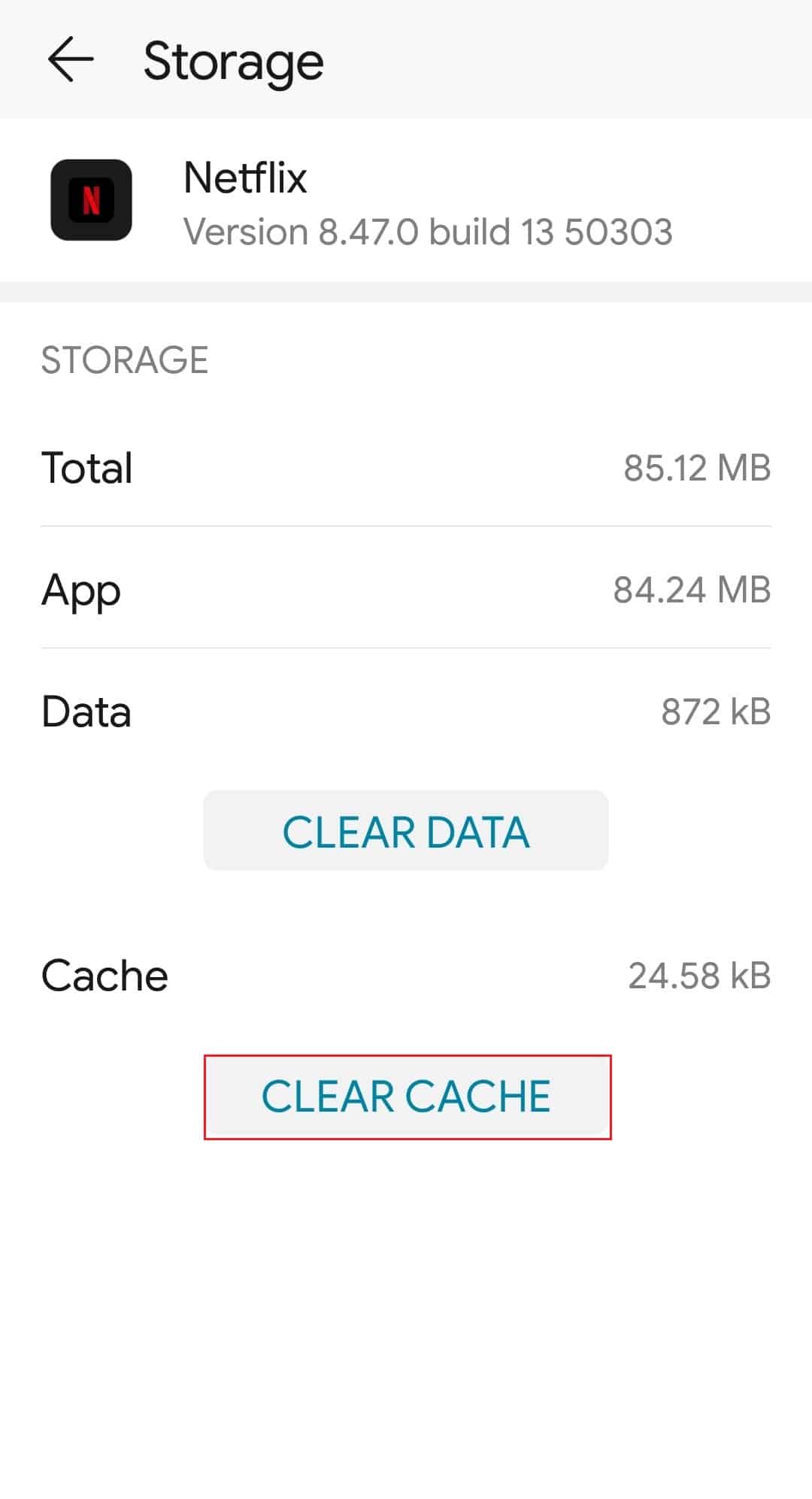
Citește și:Remediați eroarea neașteptată pe Netflix
Metoda 5: Ștergeți datele aplicației Netflix
O altă opțiune pentru a remedia eroarea este să ștergeți datele aplicației din aplicația Netflix. Cu toate acestea, această metodă șterge toate datele stocate, cum ar fi acreditările de conectare ale aplicației.
1. Urmați instrucțiunile date mai devreme înMetoda 4pentru a accesaDepozitarepagina aNetflixaplicația folosindSetăriaplicația.
2. Apăsați peDate clareopțiunea din colțul din stânga jos.
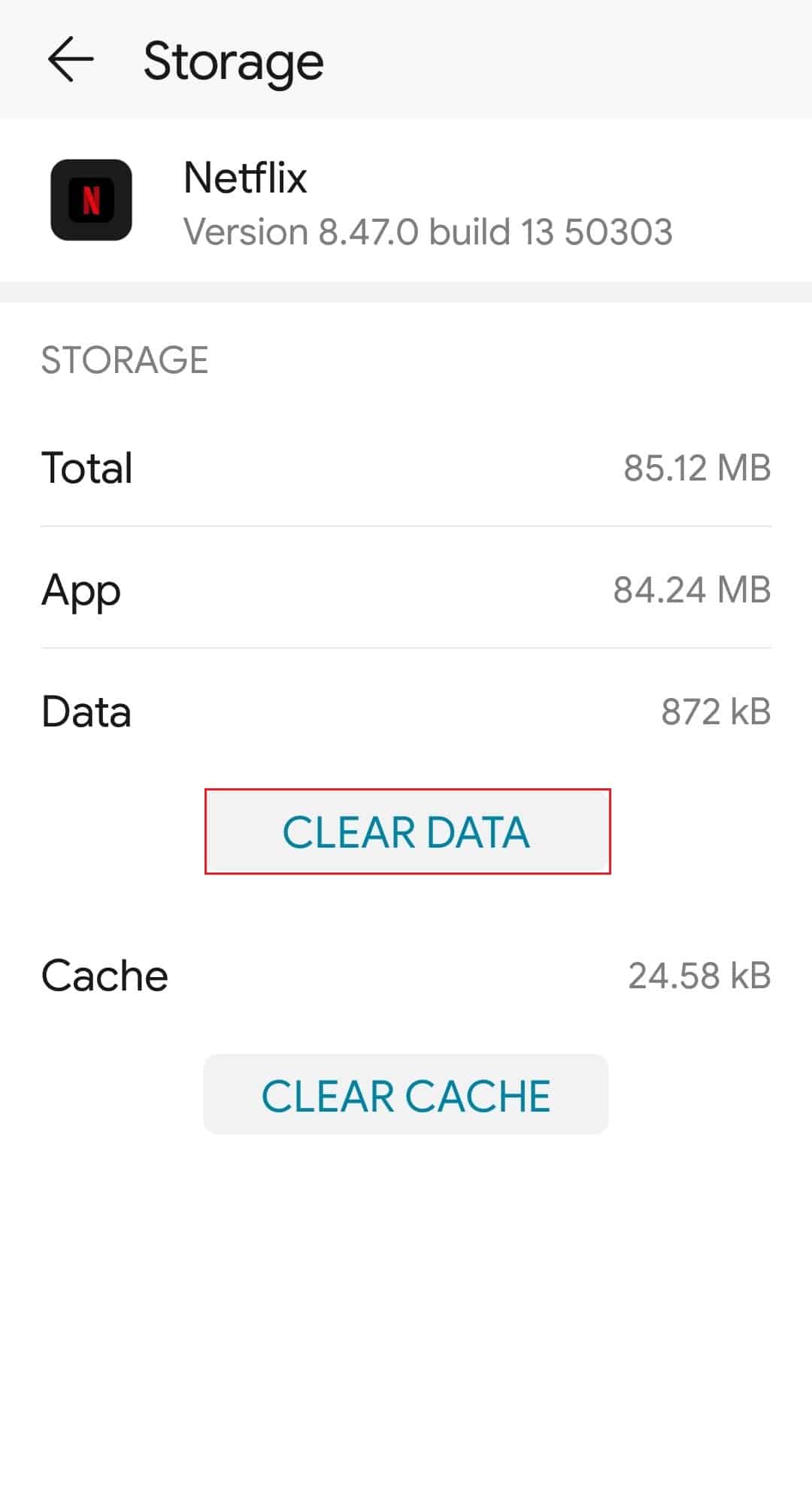
3. Apăsați peBineopțiunea de pe ecranul de confirmare.
4. DeschidețiNetflixaplicația din meniul principal și conectați-vă la contul dvs.
Metoda 6: Actualizați aplicația Netflix
Dacă aplicația Netflix este învechită pe telefonul dvs., este posibil să vă confruntați cu această eroare. Puteți încerca să actualizați aplicația la cea mai recentă versiune folosind aplicația Magazin Play pentru a remedia eroarea.
1. DeschidețiMagazin Playaplicația folosindmeniu principal.
2. Apăsați pepictograma profiluluiîn colțul din dreapta sus.
![]()
3. Apăsați peGestionați aplicațiile și dispozitivulopțiune.
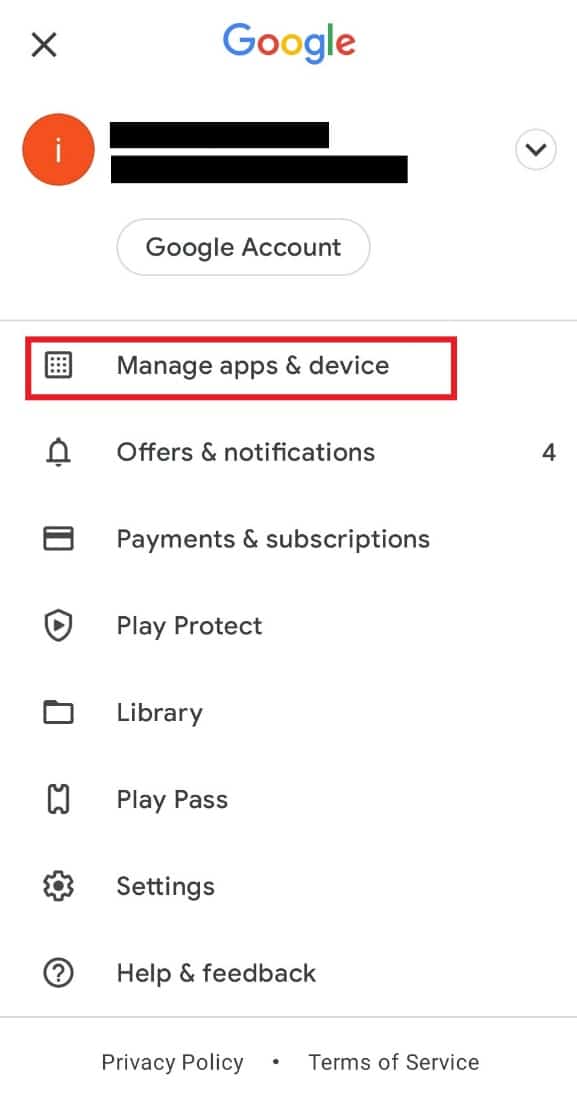
4. Apăsați peActualizări disponibileopțiunea înPrezentare generală fila.
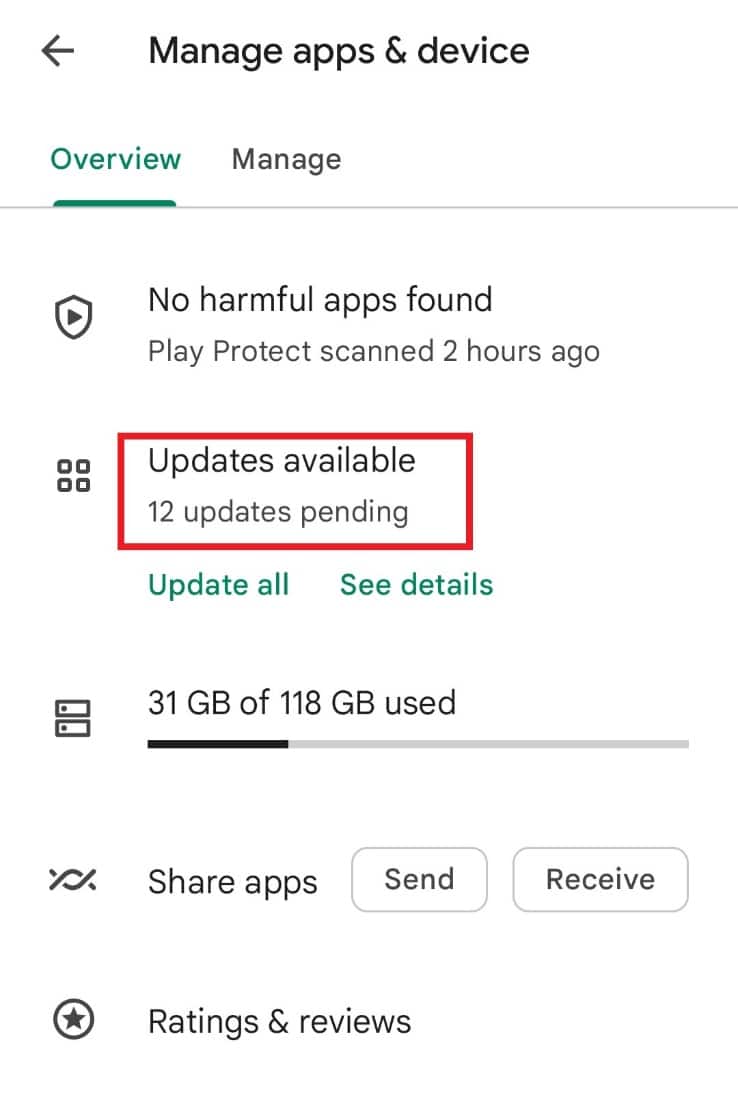
5. Apăsați peActualizațibutonul de lângăNetflixaplicația.
Citește și:Remediați codul de eroare u7121 3202 în Netflix
Metoda 7: Reinstalați aplicația Netflix
Ca răspuns la întrebarea cum să remediați eroarea Netflix 5.7 Android, puteți încerca să urmați instrucțiunile din metodă. Dacă toate metodele nu reușesc să remedieze eroarea, puteți încerca să reinstalați aplicația Netflix pe telefon. Acest lucru ar ajuta la eliminarea tuturor problemelor din aplicație și puteți începe din nou transmiterea în flux.
Pasul I: Dezinstalați aplicația Netflix
Primul pas în această metodă este să dezinstalați versiunea instalată a aplicației Netflix.
1. LansațiMagazin Google Playaplicație și căutațiNetflix.
2. Apăsați peDezinstaleazăbuton.
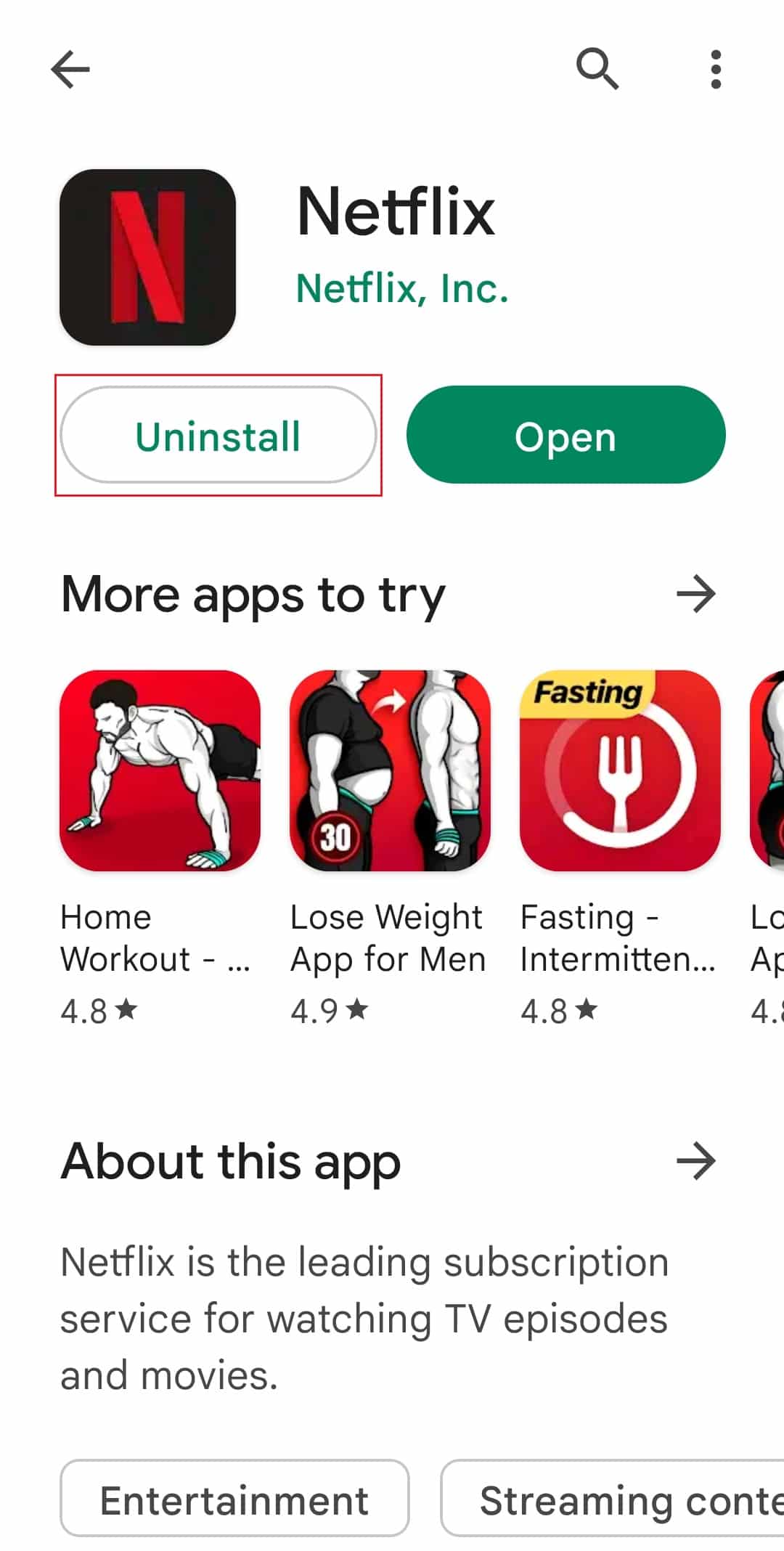
3. Apăsați peDezinstaleazăopțiunea de confirmare a acțiunii.
Pasul II: Reinstalați aplicația Netflix
Următorul pas este să reinstalați cea mai recentă versiune a aplicației Netflix și să vă conectați folosind contul dvs.
1. Utilizați instrucțiunile explicate mai devreme pentru a deschideMagazin Playaplicația.
2. CăutațiNetflixaplicația folosindbara de căutare.
3. Apăsați peInstalarebutonul și așteptați până când aplicația este instalată.
Notă: În unele modele, aplicația este preinstalată, atingețiPermitebutonul în astfel de cazuri.
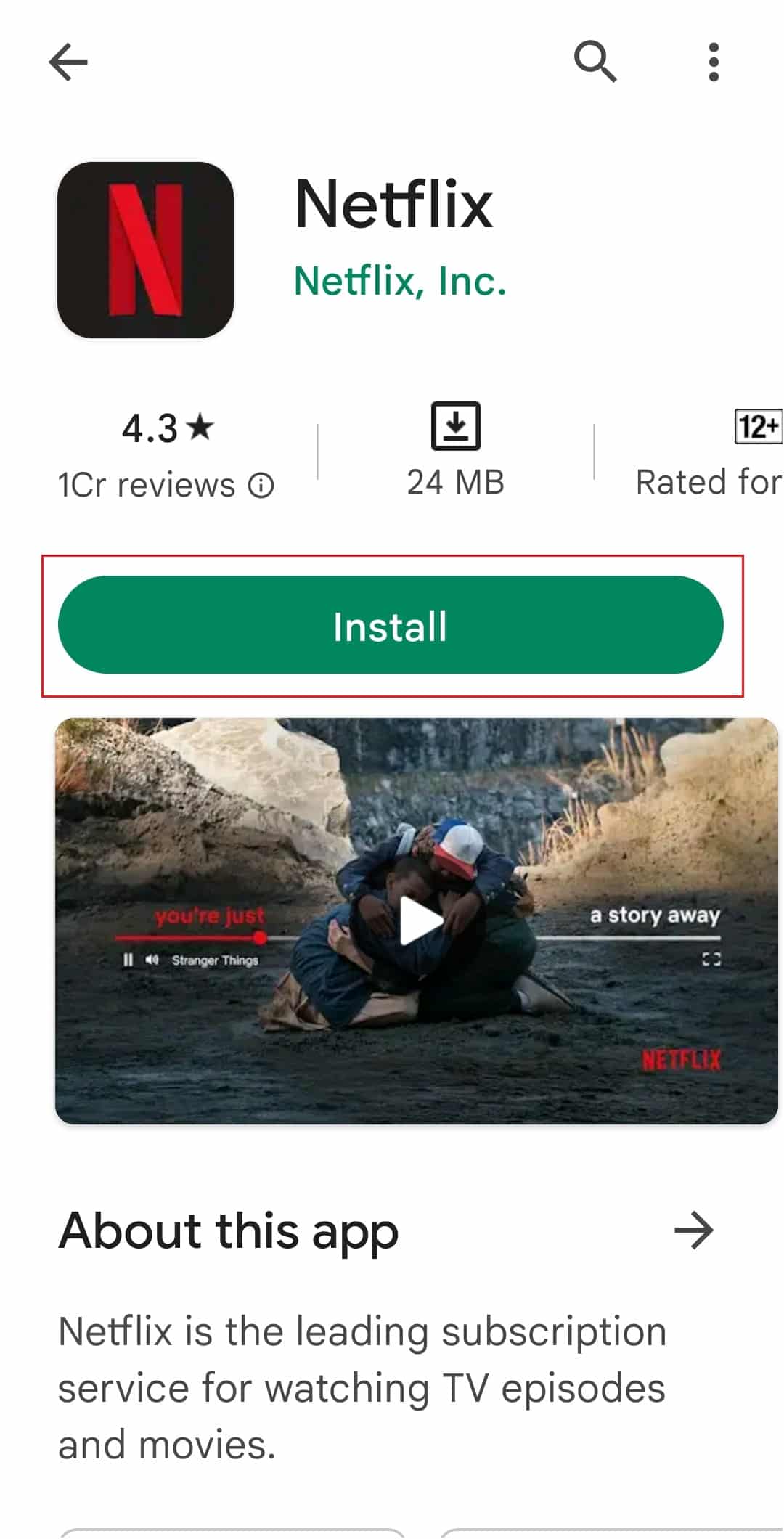
4. DeschidețiNetflixaplicația din meniul principal, urmând instrucțiunile date mai devreme.
Metoda 8: Dezactivați serviciul VPN
Dacă utilizați orice serviciu VPN pe telefon, este posibil să vă confruntați cu eroarea Netflix 5.7 Android. Puteți încerca să dezactivați serviciul din opțiunea de conexiuni de pe telefon pentru a remedia eroarea.
Notă:Pașii de mai jos sunt de laJoacă de onoaredispozitiv.
1. DeschidețiSetăriaplicație și atingețiRețele fără fir.
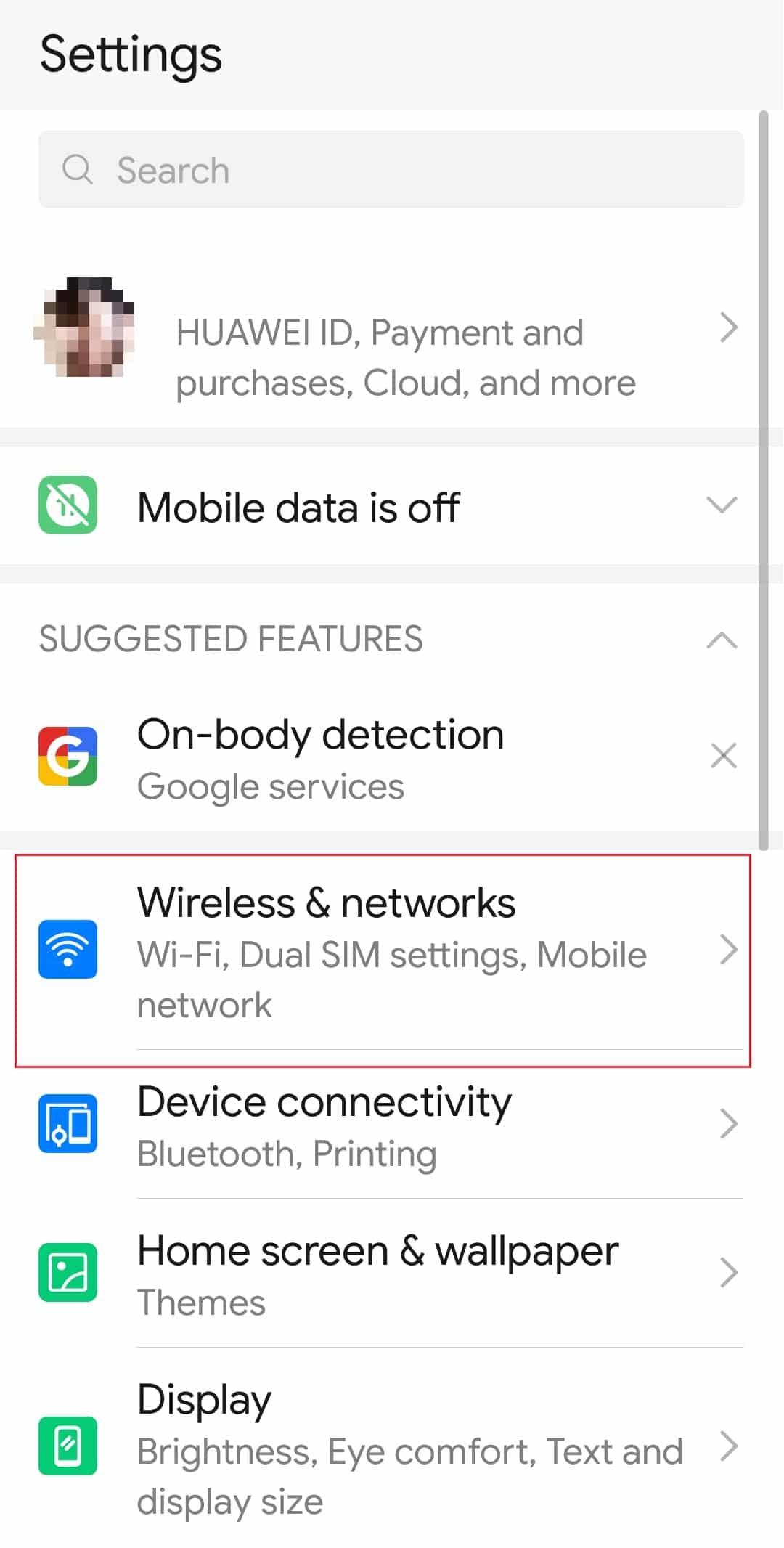
2. Apoi, deschidețiVPNmeniul.
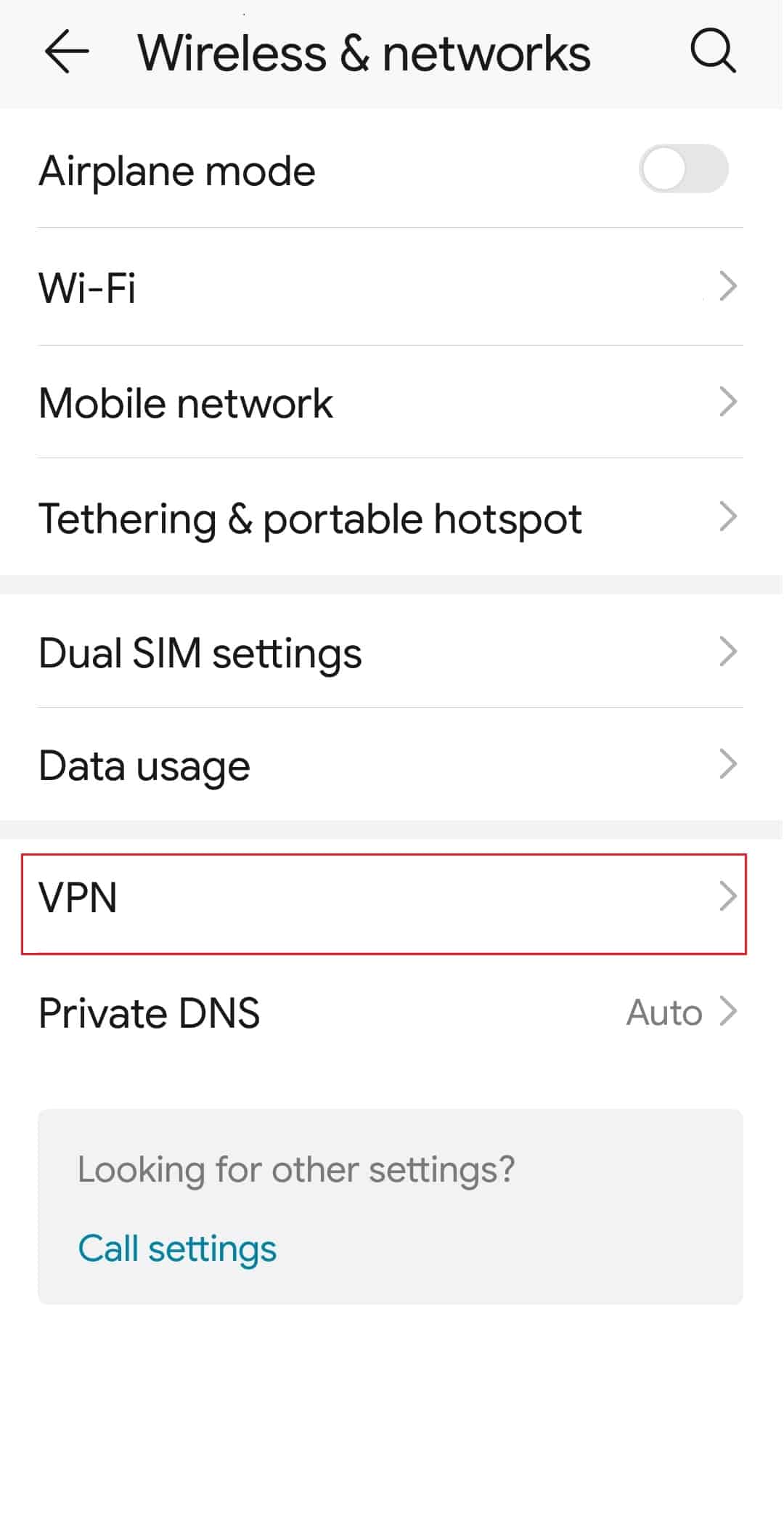
3. Acum, apăsați pe VPN-ul conectat și selectațiDECONECTATpentru a dezactiva VPN-ul.

Citește și:Remediați codul de eroare Netflix UI3012
Metoda 9: Actualizați telefonul
Dacă utilizați o versiune învechită a software-ului Android, poate apărea această eroare. Urmați instrucțiunile din linkul de aici pentru a afla metoda de actualizare a telefonului Android.
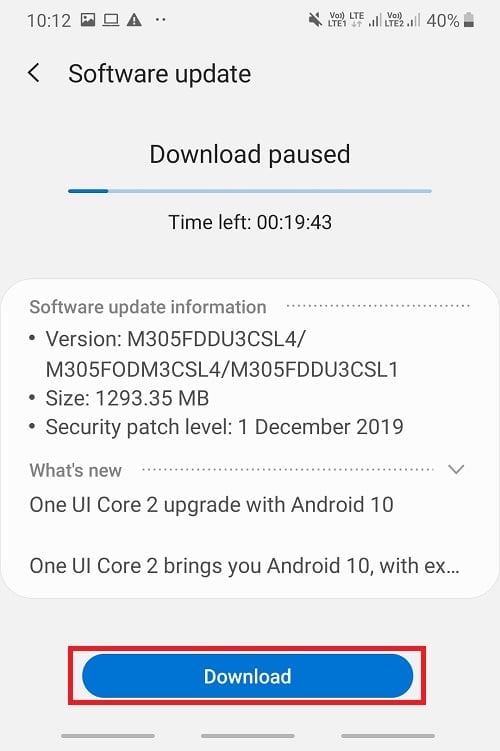
Recomandat:
Răspunsurile la întrebarea decum să remediați eroarea Netflix 5.7 Androidsunt discutate în articol. Vă rugăm să folosiți secțiunea de comentarii pentru a ne informa despre sugestiile și întrebările dumneavoastră valoroase. De asemenea, vă rugăm să ne spuneți care dintre aceste metode v-a ajutat să rezolvați eroarea și să vă permiteți să vă transmiteți conținutul.